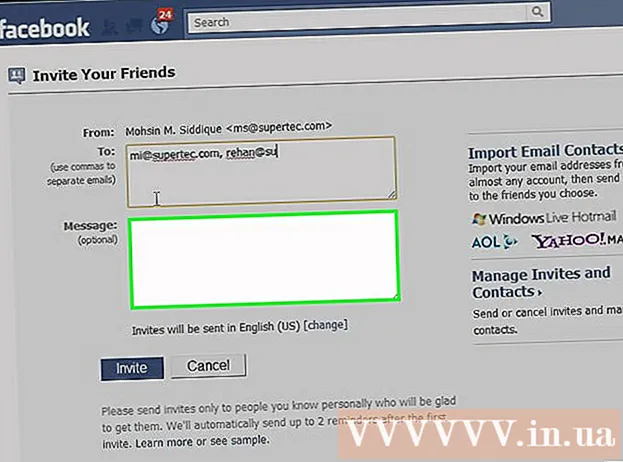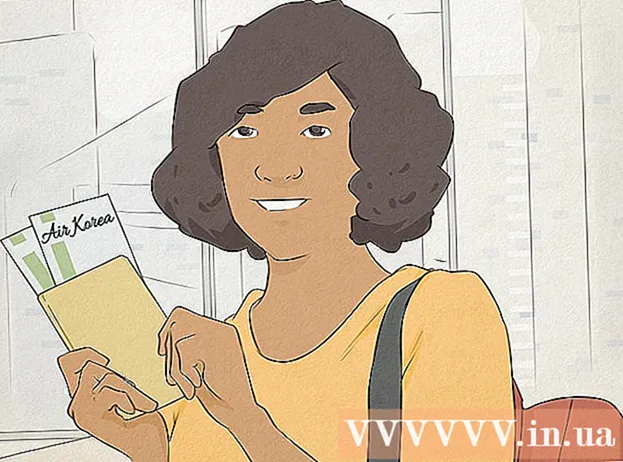Forfatter:
Morris Wright
Oprettelsesdato:
1 April 2021
Opdateringsdato:
26 Juni 2024

Indhold
- At træde
- Metode 1 af 3: Føj din DVD-samling til iTunes
- Metode 2 af 3: Download film og kopier dem til din iPad
- Metode 3 af 3: Brug af apps til at streame film gratis
En iPad er en vidunderlig enhed. Den smukke Retina-skærm og den lange batterilevetid gør iPad til et fantastisk værktøj til at se film. Problemet er, at det er meget dyrt at downloade film i dag. Hvis du har en omfattende DVD-samling, kan du bruge gratis software til at konvertere disse film til filer, som du kan afspille på din iPad. Derudover kan du konvertere downloadede film til et format, der passer til din iPad. Endelig er der flere gratis apps til rådighed, der giver dig mulighed for at streame hundreder af gratis film til din iPad.
At træde
Metode 1 af 3: Føj din DVD-samling til iTunes
 Download og installer håndbremse. Håndbremse er et gratis program, der giver dig mulighed for at "rippe" DVD'er til din computer og derefter konvertere dem til et format, der passer til iPad (med nogle justeringer). Den er tilgængelig til Windows, Mac og Linux. Du kan downloade det på håndbremse.fr.
Download og installer håndbremse. Håndbremse er et gratis program, der giver dig mulighed for at "rippe" DVD'er til din computer og derefter konvertere dem til et format, der passer til iPad (med nogle justeringer). Den er tilgængelig til Windows, Mac og Linux. Du kan downloade det på håndbremse.fr.  Download libdvdcss-filen for at omgå DVD-kryptering. De fleste DVD'er er beskyttet for at forhindre kopiering. Libdvdcss-filen tillader håndbremser at omgå beskyttelse, når dvd'en kopieres til din computer. Du kan downloade det på download.videolan.org/pub/libdvdcss/1.2.12/. Vælg den korrekte version til dit operativsystem.
Download libdvdcss-filen for at omgå DVD-kryptering. De fleste DVD'er er beskyttet for at forhindre kopiering. Libdvdcss-filen tillader håndbremser at omgå beskyttelse, når dvd'en kopieres til din computer. Du kan downloade det på download.videolan.org/pub/libdvdcss/1.2.12/. Vælg den korrekte version til dit operativsystem.  Flyt libdvdcss-filen til den rigtige placering. Efter download af libdvdcss-filen skal du placere den i mappen "Håndbremse".
Flyt libdvdcss-filen til den rigtige placering. Efter download af libdvdcss-filen skal du placere den i mappen "Håndbremse". - Windows - Kopier filen libdvdcss-2 til C: Program Files Håndbremse eller til din valgte håndbremseplacering.
- Mac OS X - Dobbeltklik på filen libdvdcss.pkg for automatisk at installere filen på den rigtige placering.
 Sæt DVD'en i din computer. Du må kun rippe dvd'er, som du selv har købt, og selv det er et gråt område, men så længe du ikke distribuerer filmene yderligere, vil det ikke give nogen problemer.
Sæt DVD'en i din computer. Du må kun rippe dvd'er, som du selv har købt, og selv det er et gråt område, men så længe du ikke distribuerer filmene yderligere, vil det ikke give nogen problemer.  Start håndbremsen. Bare rolig for de komplicerede muligheder, du bruger bare forudindstillede indstillinger til at konvertere filmen.
Start håndbremsen. Bare rolig for de komplicerede muligheder, du bruger bare forudindstillede indstillinger til at konvertere filmen. 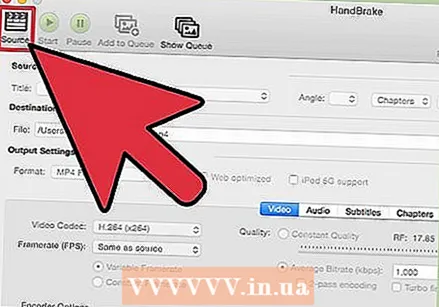 Klik på "Source" og vælg "DVD Video". Håndbremsen begynder nu at scanne den dvd, der findes på din computer.
Klik på "Source" og vælg "DVD Video". Håndbremsen begynder nu at scanne den dvd, der findes på din computer.  Vælg den ønskede titel. Hvis din DVD indeholder både widescreen- og fuldskærmsversioner, kan du nu vælge den ønskede version i rullemenuen "Titel". Afsnittet "Størrelse" i fanen "Billede" hjælper dig med at bestemme, hvilken det er.
Vælg den ønskede titel. Hvis din DVD indeholder både widescreen- og fuldskærmsversioner, kan du nu vælge den ønskede version i rullemenuen "Titel". Afsnittet "Størrelse" i fanen "Billede" hjælper dig med at bestemme, hvilken det er.  Indstil placeringen af den konverterede fil. Klik på knappen Gennemse ud for feltet "Destination" for at vælge, hvor du vil gemme filen.
Indstil placeringen af den konverterede fil. Klik på knappen Gennemse ud for feltet "Destination" for at vælge, hvor du vil gemme filen.  Vælg "iPad" fra listen "Forudindstillinger". Denne indstilling sikrer, at filmen konverteres til et format, der passer til din iPad. Hvis du ikke kan se "Forudindstillinger", skal du klikke på knappen "Skift forudindstillinger".
Vælg "iPad" fra listen "Forudindstillinger". Denne indstilling sikrer, at filmen konverteres til et format, der passer til din iPad. Hvis du ikke kan se "Forudindstillinger", skal du klikke på knappen "Skift forudindstillinger".  Klik på "Start" for at begynde at rippe og konvertere DVD'en. Dette vil sandsynligvis tage noget tid, filmen skal kopieres til din computer og konverteres til et format, der passer til iPad. Du kan holde øje med fremskridtene nederst i vinduet med håndbremsen.
Klik på "Start" for at begynde at rippe og konvertere DVD'en. Dette vil sandsynligvis tage noget tid, filmen skal kopieres til din computer og konverteres til et format, der passer til iPad. Du kan holde øje med fremskridtene nederst i vinduet med håndbremsen. 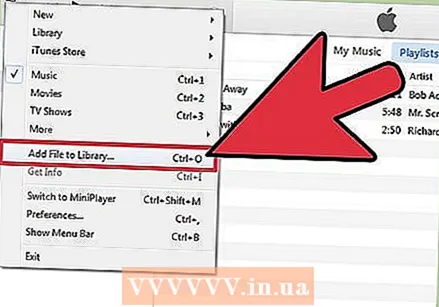 Føj filmen til dit iTunes-bibliotek. Når filmen er konverteret, kan du føje filmen til dit iTunes-bibliotek for at synkronisere med din iPad.
Føj filmen til dit iTunes-bibliotek. Når filmen er konverteret, kan du føje filmen til dit iTunes-bibliotek for at synkronisere med din iPad. - Klik på "File" (Windows) eller "Archive" (Mac), og vælg "Add File to Library". Se efter den fil, du lige har revet og konverteret.
 Åbn sektionen "Film" i dit iTunes-bibliotek. Vælg fanen "Hjemmevideoer". Her er alle de film, du har importeret til iTunes.
Åbn sektionen "Film" i dit iTunes-bibliotek. Vælg fanen "Hjemmevideoer". Her er alle de film, du har importeret til iTunes. - For at flytte filmen til sektionen "Film" skal du højreklikke med musen og vælge "Få info". Under fanen "Valgmuligheder" skal du bruge menuen til at vælge den kategori, du vil flytte filmen til.
 Synkroniser filmen til din iPad. Nu hvor filmen er i dit iTunes-bibliotek, kan du synkronisere din iPad med iTunes. Derefter kan du se filmen på din iPad, når du vil.
Synkroniser filmen til din iPad. Nu hvor filmen er i dit iTunes-bibliotek, kan du synkronisere din iPad med iTunes. Derefter kan du se filmen på din iPad, når du vil.
Metode 2 af 3: Download film og kopier dem til din iPad
 Find en film, som du kan downloade lovligt og gratis. De fleste kendte film koster penge, men der er websteder, hvor du kan downloade film gratis. Her er nogle hjemmesider:
Find en film, som du kan downloade lovligt og gratis. De fleste kendte film koster penge, men der er websteder, hvor du kan downloade film gratis. Her er nogle hjemmesider: - Archive.org (archive.org/details/movies) - Dette er en stor samling af film, som alle kan downloade. Vælg "h.246" -versionen, når du downloader den.
- Afsnittet "Gratis film" på YouTube - Dette er en samling af film, der er lovligt uploadet til YouTube til gratis visning. Hvis du vil downloade en af disse film, kan du bruge et specielt downloadwebsted.
- Klassisk biograf online (classiccinemaonline.com) - På dette websted finder du mange film fra Hollywoods tidlige dage, de fleste film kan downloades gratis. Vælg en film, og klik på knappen "Download" for at downloade filmen som .avi-fil. Filen skal derefter konverteres til et format, der passer til iPad (se nedenfor).
 Download en torrent-fil. Den anden mulighed for at downloade film gratis er gennem en torrent-fil.Dette er kun lovligt, hvis du allerede har filmen i en fysisk transportør. De fleste film, der downloades via torrent-fil, skal konverteres, før du kan se dem på din iPad (se nedenfor). Klik her for at få flere oplysninger om torrents.
Download en torrent-fil. Den anden mulighed for at downloade film gratis er gennem en torrent-fil.Dette er kun lovligt, hvis du allerede har filmen i en fysisk transportør. De fleste film, der downloades via torrent-fil, skal konverteres, før du kan se dem på din iPad (se nedenfor). Klik her for at få flere oplysninger om torrents. 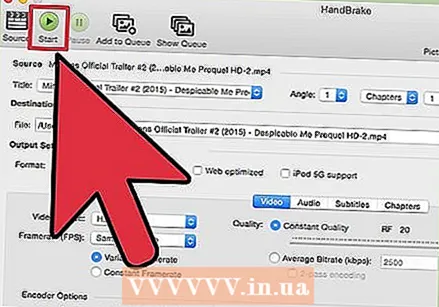 Brug håndbremsen til at gøre din downloadede fil velegnet til brug på din iPad. De fleste filer vil ikke straks være egnede til iPad. Du kan bruge det gratis håndbremseprogram til at konvertere filmene.
Brug håndbremsen til at gøre din downloadede fil velegnet til brug på din iPad. De fleste filer vil ikke straks være egnede til iPad. Du kan bruge det gratis håndbremseprogram til at konvertere filmene. - Download og installer håndbremse på den håndbremse.fr.
- Start håndbremsen, og klik på knappen "Kilde". Vælg den downloadede fil.
- Klik på knappen Gennemse ud for feltet "Destination" for at vælge, hvor du vil gemme filen, og hvilket navn du vil give den ("filmnavn-ipad" er en praktisk måde at skelne forskellige versioner på).
- Vælg "iPad" fra listen "Forudindstillinger". Denne indstilling sikrer, at filmen konverteres til et format, der passer til din iPad. Hvis du ikke kan se "Forudindstillinger", skal du klikke på knappen "Skift forudindstillinger".
- Klik på "Start". Håndbremsen begynder nu at konvertere filen, hvilket kan tage et stykke tid. Du kan holde øje med fremskridtene nederst i vinduet med håndbremsen.
 Føj filmen til dit iTunes-bibliotek. Når filmen er konverteret, kan du føje filmen til dit iTunes-bibliotek for at synkronisere med din iPad.
Føj filmen til dit iTunes-bibliotek. Når filmen er konverteret, kan du føje filmen til dit iTunes-bibliotek for at synkronisere med din iPad. - Klik på "File" (Windows) eller "Archive" (Mac), og vælg "Add File to Library". Se efter den fil, du lige har konverteret.
- Åbn sektionen "Film" i dit iTunes-bibliotek. Klik på filmikonet øverst i vinduet for at åbne sektionen.
- Vælg fanen "Hjemmevideoer". Her er alle de film, du har importeret til iTunes. For at flytte filmen til sektionen "Film" skal du højreklikke med musen og vælge "Få info". Under fanen "Valgmuligheder" skal du bruge menuen til at vælge den kategori, du vil flytte filmen til.
 Synkroniser filmen til din iPad. Nu hvor filmen er i dit iTunes-bibliotek, kan du synkronisere din iPad med iTunes. Derefter kan du se filmen på din iPad, når du vil.
Synkroniser filmen til din iPad. Nu hvor filmen er i dit iTunes-bibliotek, kan du synkronisere din iPad med iTunes. Derefter kan du se filmen på din iPad, når du vil.
Metode 3 af 3: Brug af apps til at streame film gratis
 Gå til App Store, og download en gratis app til at streame film på din iPad. Der er mange muligheder til rådighed for iPad, nogle (f.eks. Hulu og Netflix) kræver et månedligt abonnement. Heldigvis er der også apps, hvor du kan se film gratis, normalt afbrudt af reklamer. Disse er populære apps:
Gå til App Store, og download en gratis app til at streame film på din iPad. Der er mange muligheder til rådighed for iPad, nogle (f.eks. Hulu og Netflix) kræver et månedligt abonnement. Heldigvis er der også apps, hvor du kan se film gratis, normalt afbrudt af reklamer. Disse er populære apps: - Crackle - Denne app har hundredvis af film tilgængelige, afbrudt af reklamer. Et abonnement er ikke påkrævet. Hvis du vil se mere berømte film gratis, er dette den bedste mulighed.
- NFB Films - Dette er en app fra "National Film Board of Canada", du kan se tusindvis af film på den gratis.
- PlayBox - På denne app kan du se tusindvis af film, tv-shows osv. Du kan downloade et tv-program eller en film efter eget valg og se på farten.
 Søg efter film, der er tilgængelige i appen. Valget af film ændres normalt hurtigt i gratis apps, så der er altid noget nyt at se.
Søg efter film, der er tilgængelige i appen. Valget af film ændres normalt hurtigt i gratis apps, så der er altid noget nyt at se.  Afspil filmen. Med en streaming-app kan du straks afspille filmen, forudsat at du har en fungerende internetforbindelse. Du behøver ikke at vente på, at filmen downloades for at begynde at se.
Afspil filmen. Med en streaming-app kan du straks afspille filmen, forudsat at du har en fungerende internetforbindelse. Du behøver ikke at vente på, at filmen downloades for at begynde at se.